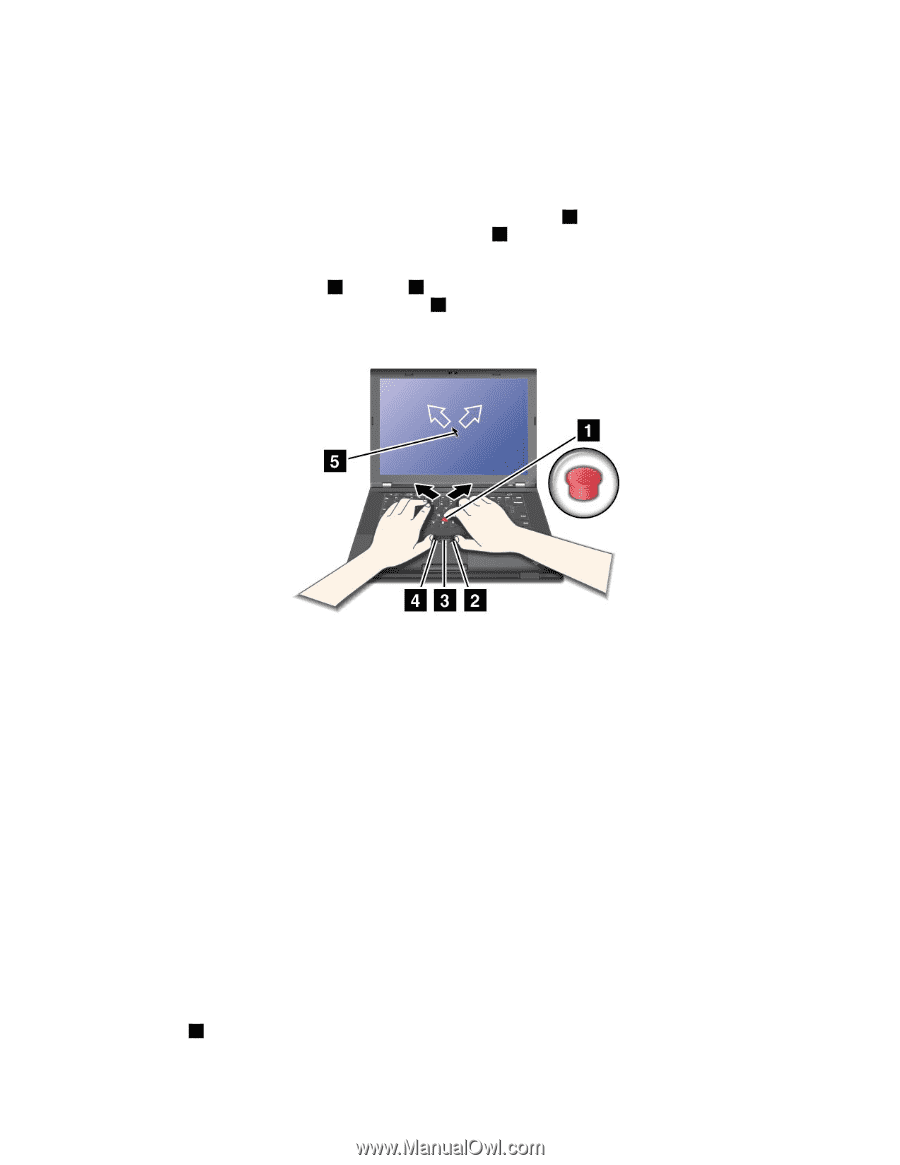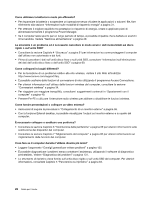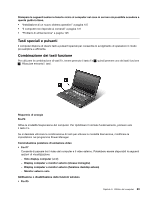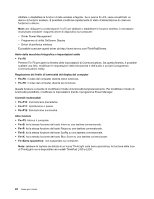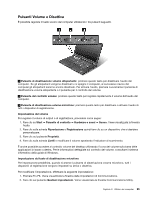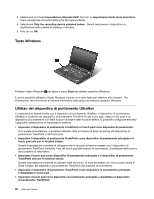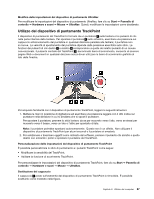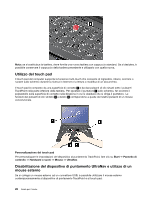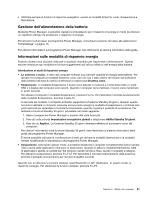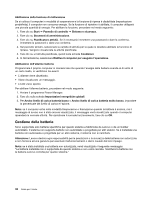Lenovo ThinkPad L530 (Italian) User Guide - Page 45
Utilizzo del dispositivo di puntamento TrackPoint, Sostituzione del cappuccio
 |
View all Lenovo ThinkPad L530 manuals
Add to My Manuals
Save this manual to your list of manuals |
Page 45 highlights
Modifica delle impostazioni del dispositivo di puntamento UltraNav Per modificare le impostazioni del dispositivo di puntamento UltraNav, fare clic su Start ➙ Pannello di controllo ➙ Hardware e suoni ➙ Mouse ➙ UltraNav. Quindi, modificare le impostazioni come desiderato. Utilizzo del dispositivo di puntamento TrackPoint Il dispositivo di puntamento del TrackPoint è formato da un puntatore 1 sulla tastiera e tre pulsanti di clic nella parte inferiore della tastiera. Per spostare il puntatore 5 sullo schermo, esercitare una pressione sul cappuccio antiscivolamento del puntatore in qualsiasi direzione parallela alla tastiera; il puntatore non si muove. La velocità di spostamento del puntatore dipende dalla pressione esercitata sullo stick. Le funzioni dei pulsanti di clic destro 2 e sinistro 4 corrispondono a quelle dei relativi pulsanti di un mouse convenzionale. Il pulsante centrale del TrackPoint 3 , denominato barra di scorrimento, consente di scorrere pagine Web o documenti in qualsiasi direzione senza dover utilizzare le barre di scorrimento grafiche al lato della finestra. Per acquisire familiarità con il dispositivo di puntamento TrackPoint, leggere le seguenti istruzioni. 1. Mettere le mani in posizione di digitazione ed esercitare una pressione leggera con il dito indice sul puntatore nella direzione in cui si desidera che si sposti il puntatore. Per spostare il puntatore, premere lo stick lontano da se per muoverlo verso l'alto, verso se stessi per muoverlo verso il basso, verso un lato o l'altro per spostarlo di lato. Nota: il puntatore potrebbe spostarsi autonomamente. Questo non è un difetto. Non utilizzare il dispositivo di puntamento TrackPoint per alcuni secondi e il puntatore si arresterà. 2. Per selezionare e trascinare oggetti come richiesto dal software, premere il pulsante clic sinistro e quello destro con entrambi i pollici e spostare il puntatore del TrackPoint. Personalizzazione delle impostazioni del dispositivo di puntamento TrackPoint È possibile personalizzare lo stick di puntamento e i pulsanti TrackPoint come segue: • Modificare la sensibilità del TrackPoint. • Abilitare la funzione di scorrimento TrackPoint. Per personalizzare le impostazioni del dispositivo di puntamento TrackPoint, fare clic su Start ➙ Pannello di controllo ➙ Hardware e suoni ➙ Mouse ➙ UltraNav. Sostituzione del cappuccio Il cappuccio 1 posto sull'estremità del dispositivo di puntamento TrackPoint è rimovibile. È possibile sostituirlo come mostrato nella figura. Capitolo 2. Utilizzo del computer 27